データを損失せずにFATをNTFSに変換する方法
GUI(Graphical User Interface)の夜明けAppleが開拓したパーソナルコンピューターは、コンピューターを使用することが画面を超えるすべてを理解することを必ずしも意味しない時代の始まりを示しました。
たとえば、ほとんどのPCユーザーは知らないFATとNTFSとは何か、どのファイルシステムをいつ使用するか、FATをNTFSに変換する方法と、なぜそれを行う必要があるのか、プロセスに伴うリスクを決定するのは言うまでもありません。
しかし、すべての意味不明な点を理解しているかどうかにかかわらず、Windows 10 / 8.1 / 8/7でFAT32をデータ損失なしでNTFSに変換する必要がある場合があります。
FATとNTFS
FAT(ファイル割り当てシステム)はシンプルで堅牢なコンピューターファイルシステムアーキテクチャ。もともと1977年にフロッピーディスクで使用するために設計されたFATは、DOSおよびWindows 9xの時代を通して20年にわたってほとんどすぐにハードディスクに適用され、広く使用されました。ディスクドライブの進化に遅れずについていくために、ファイルシステムはFAT12、FAT16、およびFAT32に進化しました。Microsoftが最終的にNTFS(New Technology File System)をWindows XPから開始するデフォルトのファイルシステムにしました。
NTFSは1993年7月に導入され、開発されましたWindows NTの場合-Windowsのサーバーバージョン。この新しいファイルシステムは、あらゆる面でFATよりも優れています。より安全で堅牢で、より大きなファイルサイズとドライブをサポートします。
NTFSが優れている理由
FATとは異なり、NTFSは上記の個々のファイルをサポートしますサイズが4GB、サイズが2TBを超えるボリューム。 NTFS、変更は実際に行われる前にドライブの「ジャーナル」に記録されます。書き込み中のファイルの途中でコンピューターの電源が切れた場合、システムを回復するのに長いスキャンディスク操作は必要ありません。最後に、NTFSでは、ファイルのアクセス許可によりセキュリティが強化されます。システムファイルは読み取り専用にすることができるため、通常のプログラムはシステムファイルにアクセスできず、ユーザーは他のユーザーのデータを見ることができなくなります。
FAT32がまだ広く使用されているのはなぜですか?
しかし、20年以上経ってもNTFSの導入により、FATファイルシステム(現在はFAT32)が、特にリムーバブルストレージで広く使用されています。その理由は、FATはさまざまなデバイスやオペレーティングシステムとの互換性が高いためです。もう1つの理由は、リムーバブルストレージは通常2TB未満であり、読み取り/書き込みアクティビティが少ないため、ジャーナリングなしで長持ちすることです。
FAT32をNTFSに変換する必要があるのはいつですか?
FAT32ドライブにコピーする4GBを超えるファイルがある場合、FAT32をNTFSに変換する必要が生じます。状況が現れたとき、あなたは何をすべきですか?
FATからNTFSへの変換
Windowsには、Convert.exeと呼ばれるFATをNTFSに変換する独自のソリューションが付属しています。開くには:
- 1.セットアップが完了したら、[スタート]> [実行]をクリックし、cmdと入力してEnterキーを押します。
- 2.コマンドウィンドウにhelp convertと入力し、Enterキーを押します。

その後、コマンドプロンプトからFATボリュームをNTFSに変換し続けることができます。
- 1. [スタート]> [すべてのプログラム]> [アクセサリ]> [コマンドプロンプト]をクリックします。
- 2.コマンドプロンプトウィンドウで、「drive_letterの変換:/ fs:ntfs」と入力します。
FATをNTFSに変換すると、単純にFATまたはFAT32に戻すことはできません。ドライブまたはパーティションを再フォーマットする必要があります。これにより、パーティション上のプログラムや個人ファイルを含むすべてのデータが消去されます。
無料のパーティションマネージャー
誰もがコマンドプロンプトでの作業に慣れているわけではありません。 Tenorshareは、Free Partition Managerと呼ばれるファイルシステムを変換する簡単な方法をユーザーに提供する理由です。
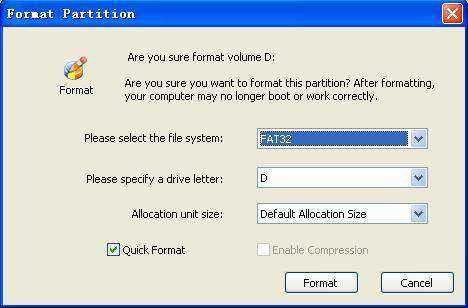
しかし、ファイルシステムの変換だけが唯一ではありませんFree Partition Managerでできること。このアプリは、ハードドライブのディスクパーティションを効果的にマスターおよび管理するために構築されました。機能的にディスクパーティションを作成、削除、フォーマット、サイズ変更、分割、マージ、ファイルシステム、パーティションラベル、ドライブ文字を変更し、コンピューターの速度を最適化できます。アプリはすべてのWindowsオペレーティングシステムをサポートします。










